Die Verwaltung des Festplattenspeichers sollte immer eine der grundlegendsten Aufgaben sein, die unabhängig von der Art des Benutzers zu berücksichtigen sind. Wenn die Festplatte ihr Speicherlimit erreicht, treten Probleme hinsichtlich Leistung , Zugriff und Geschwindigkeit auf. Lesen und Schreiben der auf der Festplatte gespeicherten Informationen.
Normalerweise verfügen wir beim Speichern von Informationen auf unserem Computer nicht über eindeutige Informationen zur Größe dieses Ordners. Dies ist wichtig, wenn wir Verwaltungs- oder Steuerungsaufgaben ausführen möchten, um Speicherplatz freizugeben .
TechnoWikis erklärt einige grundlegende Möglichkeiten, um die genaue Größe eines Ordners unter Windows-Betriebssystemen im Detail zu ermitteln.
1. Ermitteln der Größe eines Ordners mithilfe des Windows 10-Dateibrowsers
Wenn wir auf den Windows-Dateiexplorer zugreifen und einen Ordner auswählen, sehen wir, dass eine Reihe von Attributen dieses Ordners angezeigt werden, z. B. Änderungsdatum und Elementtyp. Obwohl die Spalte Größe aktiviert ist, führt dies nicht zu entsprechenden Ergebnissen:

Um die genaue Größe eines Ordners in Windows mithilfe des Browsers zu ermitteln, klicken Sie mit der rechten Maustaste auf den Ordner, um ihn zu analysieren, und wählen Sie die Option Eigenschaften aus:
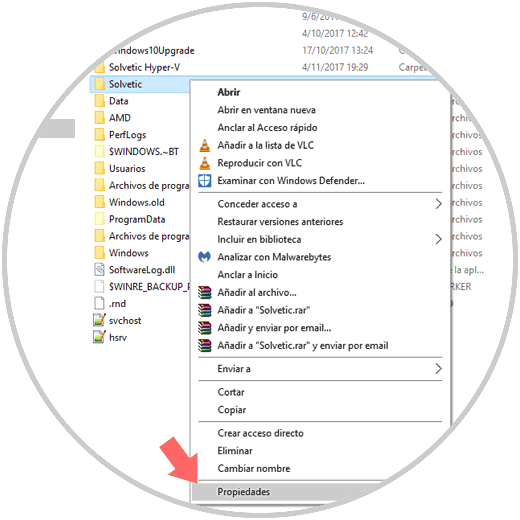
Im angezeigten Fenster sehen wir die allgemeine Größe und die Festplattengröße dieses Ordners:
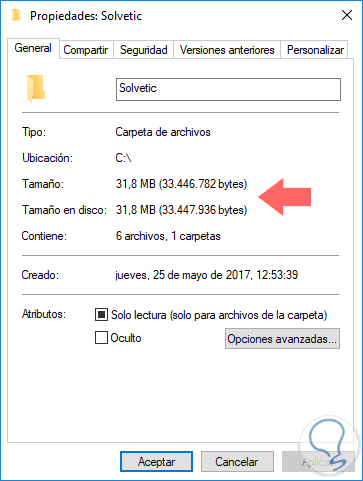
Eine andere Methode, die der Datei-Explorer bietet, um die Größe eines Ordners zu ermitteln, besteht darin, mit der Maus auf den Ordner zu klicken. Daraufhin wird ein Popup-Fenster mit spezifischen Informationen zum Ordner einschließlich seiner Größe angezeigt:

2. Ermitteln der Größe eines Ordners mithilfe von Ordnergröße Windows 10
Folder Size ist eine kostenlose Anwendung, die entwickelt wurde, um der Detailansicht eine neue Spalte hinzuzufügen, in der die Größe der dort gehosteten Ordner angegeben wird. Mit dieser Anwendung können wir den Inhalt jeder Datei in diesem Ordner mit ihren jeweiligen Attributen sehen.
Ihr kostenloser Download steht unter folgendem Link zur Verfügung:
Unter Windows Vista erstellt die Anwendung ein Popup-Fenster mit den Details der einzelnen Ordner, sobald wir auf den Dateibrowser zugreifen:
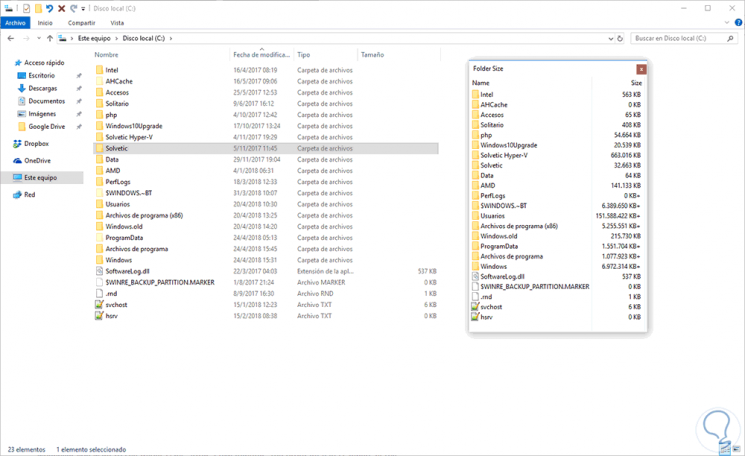
Dort finden wir die genaue Größe jedes Ordners in der ausgewählten Route. Wir können von dort aus auf jeden Ordner zugreifen und sehen automatisch die Größe aller darin enthaltenen Elemente:
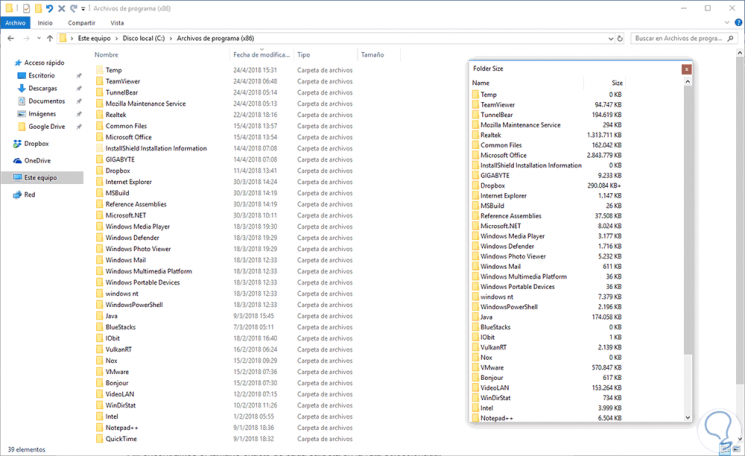
Wir können sehen, dass es einfach ist, die Größe jedes Ordners in Windows im Detail zu kennen.
